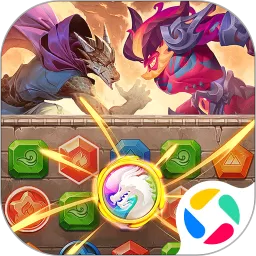解压已下载的安装包怎么安装-解压完的安装包怎么安装
在数字化时代,许多人在购买软件时选择在线下载,而不是通过实体光盘或其他媒介。下载软件后,通常会得到一个压缩文件(如ZIP或RAR格式),需要解压后才能进行安装。本文将详细介绍如何解压和安装已下载的安装包,确保您顺利完成软件的安装过程。
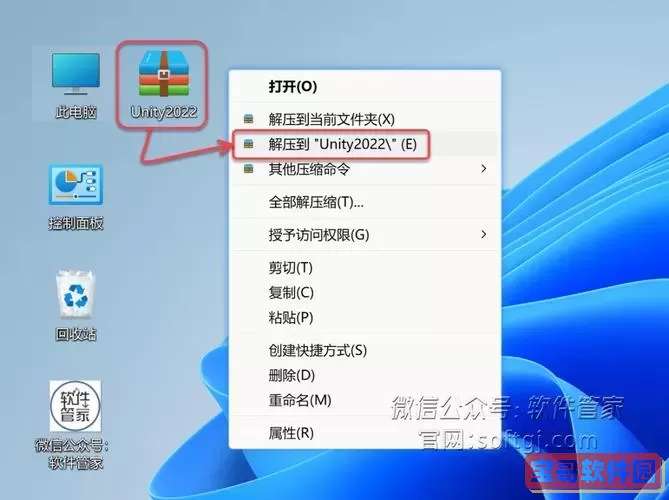
一、下载软件的准备工作
在进行下载之前,首先检查您的操作系统版本(如Windows、macOS或Linux),确保您下载的软件与设备兼容。同时,访问官方软件网站或可信任的第三方平台,以避免下载恶意软件。下载完成后,您将收到一个压缩文件,一般以“.zip”或“.rar”结尾。
二、解压缩安装包的步骤
解压缩软件通常已经预装在大多数操作系统中,例如Windows自带的解压功能,或者macOS中的“归档实用工具”。此外,您也可以使用第三方软件如WinRAR、7-Zip等。以下是常见解压缩步骤:
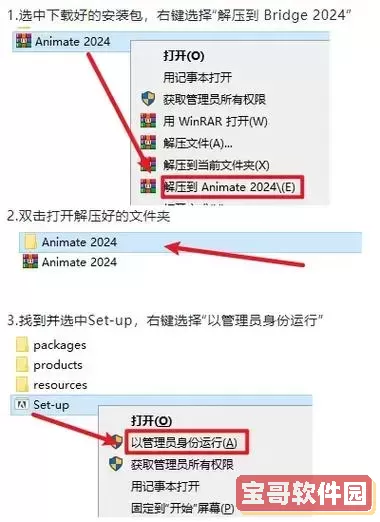
1. 在Windows上解压缩:
找到下载的压缩文件,通常位于“下载”文件夹中。
右键点击文件,选择“解压到当前文件夹”或者“解压到...”选项。
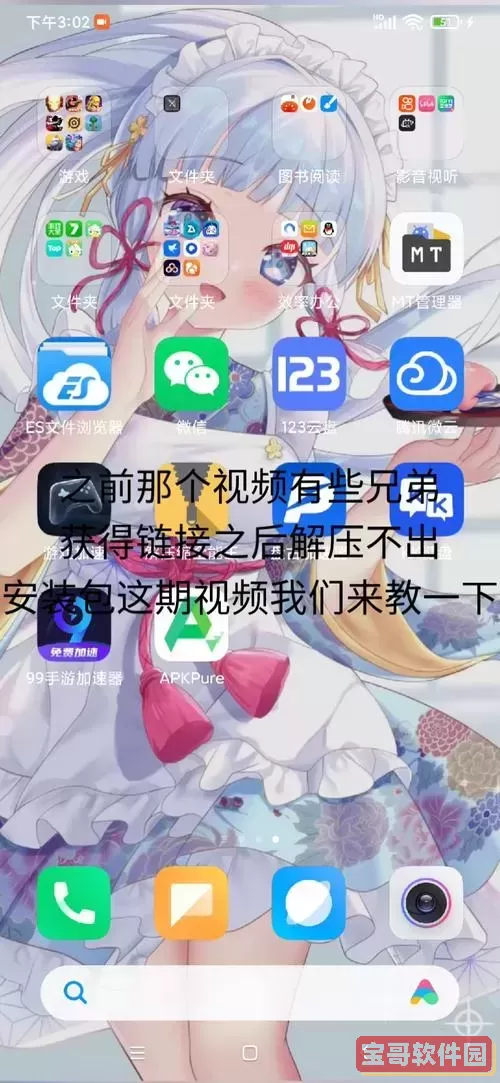
如果使用的是WinRAR或7-Zip等软件,您将看到更多的解压选项,选择您需要的格式进行解压。
解压完成后,您将看到一个新文件夹,里面包含了安装文件和其他相关文件。
2. 在macOS上解压缩:
找到您下载的压缩文件,通常位于“下载”文件夹。
双击该文件,macOS会自动解压缩文件,并生成一个新的文件夹。
在文件夹中,您将看到相关的安装文件。
三、安装软件的步骤
解压完毕后,您可以开始安装软件。具体安装步骤根据不同软件会有所不同,但一般流程相似:
1. 找到并双击安装文件:
打开解压后的文件夹,寻找以“setup.exe”或“install.exe”命名的文件,通常这些文件为安装程序。
在macOS上,可能会找到“应用程序”或者“.dmg”文件,双击打开。
2. 按照安装向导进行安装:
启动安装程序后,您会看到软件许可协议,建议仔细阅读并同意条款。
根据向导的提示,选择安装路径(通常默认路径即可),然后点击“下一步”或“安装”。
3. 完成安装:
等待安装程序将文件复制到您的设备中。这一过程可能需要几分钟时间。
安装完成后,您可以选择立即启动软件,或稍后从桌面快捷方式或开始菜单中打开。
四、安装后的注意事项
安装完成后,建议进行以下操作:
运行软件进行必要的设置,确保能够顺利使用。
定期检查软件更新,以确保软件处于最新状态,拥有更好的使用体验及安全保障。
如果在安装或使用过程中遇到问题,可以查阅官方网站的支持页面,或者在相关社区寻求帮助。
解压和安装已下载的安装包是一个相对简单的过程。了解如何正确操作不仅可以帮助您快速使用软件,还能避免因操作不当导致的错误。希望通过本文的指导,您能够顺利完成软件的解压和安装,如有疑问或需进一步帮助,请随时参考相关资源或联系技术支持。
版权声明:解压已下载的安装包怎么安装-解压完的安装包怎么安装是由宝哥软件园云端程序自动收集整理而来。如果本文侵犯了你的权益,请联系本站底部QQ或者邮箱删除。